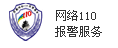2019全国税收调查填报常见问题
一、登陆问题
1.问:企业无法登陆,如何处理?
答:检查浏览器设置是否正确,方法:点击浏览器图标,点击右键,点击“属性”→安全→默认级别→自定义级别→将下载“已签名的Activex控件”和“运行Activex控件和插件”均设为启用,如果仍不能登录,请暂时退出或关闭杀毒软件。
2.问:前几天一直可以进入直报系统填写报表的,今天进不了系统了,该怎么办?
答:可能是更新了插件,请按提示再下载安装一次,同时检查下浏览器属性中的安全设置。
3.问:为何输入用户名和密码登陆后不显示报表?
答:初次打开报表时,会要求安装“在线报表安装工具”iReportPluginX-网上直报控件,请务必下载安装,不然无法打开报表。当不能正常下载安装该控件时,请检查浏览器设置。有的电脑会出现“安全软件的限制”的提醒,鼠标移至界面上方会出现此“网站需要运行以下加载项:……是否允许运行该加载项”的提示,点击“运行加载项”,运行后即进入填报界面。
4.问:登录系统后,提示无报表期?
答:该户没有填报数据,所以报表期显示为空,点击“在线填报”后,保存数据之后,才会显示有2018年报表期。
5.问:报表插件安装失败?
答:1) 请确认使用的是IE浏览器进行填报,版本IE9以下的版本。如果高于IE9,此时,键盘输入F12,查看了“浏览器模式”菜单,选择兼容模式)。2) 请确认您的IE是32位还是64位,64位的IE不兼容。一般操作系统自带的IE都是32位,如果您的计算机操作系统是64位的,一般会有两个IE,一个32位,一个是64位,请确认使用32位IE。3) 手动安装插件iReportPluginX.exe。4) 安装完成后,重新打开“在线填报”界面,如何还是提示失败,检查一下问题。
如果插件失败,可能原因有:(1)IE安全级别设置过高,点击工具-Internet选项-安全-自定义级别-ActiveX插件相关的设置全改为启用,并将安全级别设置为:中。
有的电脑会出现“安全软件的限制”的提醒,鼠标移至界面上方会出现此“网站需要运行以下加载项:……是否允许运行该加载项”的提示,点击“运行加载项”,运行后即进入填报界面。(2)如果使用的不是IE浏览器,更换IE浏览器。(3)其他可尝试办法:清理IE缓存,win7需要以管理员身份运行IE,关闭防火墙,等等。
6.问:登陆时提示账号或密码错误?
答:在账号后面必须@正确的任务,税收调查为@税收调查,企业集团税收调查为@企业集团税收调查。若是没有出现任务选择,请使用IE浏览器。
7. 如果企业需同时填报重点税源与税收调查(或需填报多户报表的),在填完一户后再用CA登陆网厅,仍显示之前的登陆信息,如何处理?
答:需同时填报重点税源与税收调查(或需填报多户报表的)的企业,建议填写完一户报表之后更换电脑,或重新启动电脑,确保系统退出之后再进行下一户报表的填报
二、填报问题
(一)信息表:
1.问:信息表不能录入,显示灰化的如何处理?
答:点击菜单栏“计算”。在填报过程中遇到的问题,都可以点击“计算”。
2.问:为什么信息表填写完之后,审核不通过,提示未填写完整?
答:先点“计算”,再点“审核”,自动计算关联行次(斜杠表示的灰色行次),显示出内容,才是最终填报完成。
3.问:第12栏“增值税优惠政策代码”今年销售使用过的固定资产适用免税政策,选择增值税税收优惠的哪一条?
答:选择“支持其他各项事业—其他—01129934销售的自己使用过的物品)"
4.问:外贸企业信息表第12栏“增值税优惠政策代码”如何选择?
答:优惠政策仅仅针对内销和进口行为,外贸企业出口免税不属于税收优惠,此栏次选择“不享受增值税优惠政策”。
5.问:为什么信息表15栏中加工贸易代码不能选择?
答:第15栏“加工贸易业务类型代码”和第14栏“加工贸易企业区域代码”存在计算关系,只需要填写第14栏“加工贸易企业区域代码”之后,点击计算按钮可以计算出第15栏“加工贸易业务类型代码”的信息。
6.问:第16栏“海关特殊监管区域和场所代码”如何填写?
答:请据实填写,不在海关特殊监管区域的企业请选择“0000非海关监管企业”。
(二)企业表:
1.问:第4行“本年免税销售额”为何0,不可修改?
答:请检查信息表第12行“增值税优惠政策代码”,当选择代码100时,不能填报第4行“本年免税销售额”;或者信息表第11行数据为“0非增值税纳税人“ ,也无法填写。
2.问:第11行“本年进项税额”显示灰化斜线,无法填报,如何处理?
答:请检查信息表第11行“增值税缴纳方式代码”,如果选择的是“小规模纳税人”或“非增值税纳税人”,则无法填报。
3.问:为什么“增值税应纳税额”或“增值税已纳税额”审核时显示红色?
答:红色代表审核不通过。请仔细查看审核提示信息,如提示“请审核城建/教育费附加是否正确”,则不是因为增值税、消费税、营业税的税额填错,而是根据增值税、消费税、营业税的税额计算出来的城建/教育费附加未填或填错了。还要注意城建/教育费附加应纳栏次和已交栏次都要填写,以及合计数应大于其中数。
4.问:企业所得税纳税人进入直报系统时,企业所得税部分有数据,点击计算后数据没有了是怎么回事?
答:请检查信息表第19行“企业所得税缴纳方式代码”是否选择了“0非企业所得税纳税人”。
5.问:是否所有企业都要填写财务指标(利润表、资产负债表、现金流量表指标)?
答:除了非独立核算的非法人企业外,其他企业均需填写。
6.问:为何有的栏次数据不好修改?
答:有阴影的栏次是计算项,计算项不可以直接修改,只能对计算项的各组成项核对修改。
7.问:填列单位为千元,调查企业发生额不足千元,怎么办?
答:因为考虑到调查企业规模不等,填报的金额单位一直是千元,计数单位有平方米、万千瓦时、人、吨,当填报数据不足一个填报单位,或者由于四舍五入导致无法填报,请填写审核说明。
(三)货物劳务表:
1.问:货物劳务表1-7列不能填报,如何处理?
答:如果选择了正确的货物劳务代码后,系统没有自动带出计量单位,1-7列显示为灰化,则不需填报,其他项目请按照实际填报完整。
2.问:企业在货物劳务代码中无法找到对应的代码,如何处理?
答:货物劳务代码不能涵盖所有的货物和劳务,如果不能选到完全相符的代码,请尽量选择相对接近的产品代码。工业企业如果无法找到对应代码,可以选择2702“其它工业产品”。
3.问:企业同一种货物代码的产品有多种型号,如何填写货物劳务表的产量和价格?
答:产量相加,价格可以按照加权平均计算填报。
4.问:商贸企业也需要填写货物劳务表吗?
答:所有企业都必须填写货物劳务表,商贸企业可以从2800“商品批发零售业务类”中选择零售或批发货物代码。
5.问:如何在货物劳务表里增加行次填写?
答:选中货物劳务表里任意一行,点击右键,选择“增加行”即可。
6.问:营改增企业,全年缴纳的营业税和增值税该如何填写?
答:交营业税部分按原有代码填写,缴纳增值税部分在代码大类3800和3900里面选择明细代码填写。
7.问:企业经营缴纳增值税涉及到两种税率,应怎么填报?
答:请按不同适用税率,选择相应货物劳务代码分行填列。
8.问:审核提示“货物劳务表填报的货物劳务比重较小”,如何处理?
答:货物劳务表填报的货物劳务收入应该大于增值税销售额和计征营业税收入合计数的80%,请按照实际情况重新修正货物劳务表。
9.问:如何查看货物劳务表中的详细审核信息?出现红线如何处理?
答:当审核出现提示信息“货物劳务表中有一行未通过审核”时,此数据行中将会划一红线,表示此行数据没有通过审核。选定该行,点击鼠标右键,选中“审核当前行”,查看详细审核提示信息。根据提示信息进行核实修改,若数据无误,应根据提示填写说明,再重新进行审核,直至审核通过。
三、其他
1.问:上报时出错,显示没有指定服务器用户。
答:由于用户长时间不操作页面,导致浏览器自动注销登陆状态。请将数据先保存到本地磁盘,重新登录系统,再将本地数据装入。
2.问:如何修改登录密码?
答:进入报表系统后,点击右上角“设置”,可以修改密码。请不要随意修改其他代码。
3.问:登录密码修改后忘记了,怎么办?
答:请联系主管机关为你重置密码。
4.问:填报中如何保存数据?
答:请点击页面上端工具栏中的“保存”按钮,保存到服务器或者保存到本地磁盘。
5.问:保存到本机磁盘的数据如何读回?
答:通过保存—“装入本地数据”,选择原先保存的路径,可读回上次已填数据。
6.问:所有报表填写完毕,如何上报数据?
答:数据审核无误才可以上报。点击工具栏中的“上报”按钮,完成上报。
7.问:如何填写审核说明或修改审核说明?
答:在确认数据真实无误时,双击审核出错信息,系统会自动弹出审核情况说明表,根据实际情况填写。若想修改审核情况说明,只需要在审核情况说明表中先右键“删除变长表数据行”删除想要修改的那行数据,重新审核后再次填写即可。
8.问:表格都审核无误,上报却跳出数据没有通过审核,不能申报?
答:除了表内审核之外,表间还存在审核关系,点击审核旁小三角下拉框,选择审核全部报表。
10.问:如何保存数据?
答:点击“在线填报”,打开报表后,上方有个“保存”按钮。a. 保存到本地磁盘:将数据保存到本机上,如果打开报表没有数据,可以装入数据 ;b. 装入本地数据:将保存在本地的数据装入到系统中;c. 保存到服务器:将填写好的数据保存到系统中。一般我们建议将数据保存到服务器,为安全起见,再往本地保存一份。等数据审核全部通过后,再上报。
11.问:上报数据时提示ORA-01722错误?
答:客户填写的数据中有“-”,非法字符,数值型指标如果没有值,填写0.
12.问:单个表审核都是通过的,但是点击“审核所有表”,报错?
答:表与表之间还存在审核。 请点击“审核”-“审核所有表”,查看下方的审核信息。如果数据确实正确,填写审核说明;如果数据不正确,请修改数据。
13.问:税务机关数据导出?
答:工具-数据导入导出-导出数据。注意勾选所有用户,选择“已选择的报表户”.
14.问:怎样看数据已成功上报?
答:纳税人上报数据后,在“在线填报”界面,您可以看到如下界面:有个2018年的报表期,并且在“状态”栏可以看到个绿色的小对勾,表示数据已成功上报,如果是个铅笔型的图标,表示数据正在填报中。
15.问:参与税调纳税人同是重点税源纳税人,用CA证书登录网厅后,显示的为重点税源的编号,怎么处理?
答:清理浏览器缓存,重启浏览器,重新登录;或者换一台电脑登录。
16. 已经上报成功,但是发现有数据填错了,可以修改吗?
答:只要税务机关没有锁定数据,企业可以直接在线修改数据,并上报(操作方式与初次填报数据及上报完全相同)。若出现“不能编辑,表元处于只读状态,或者隐藏状态!”对话框,则说明上级已经锁定当前数据,用户无法再修改数据。 (责任编辑:lele) |